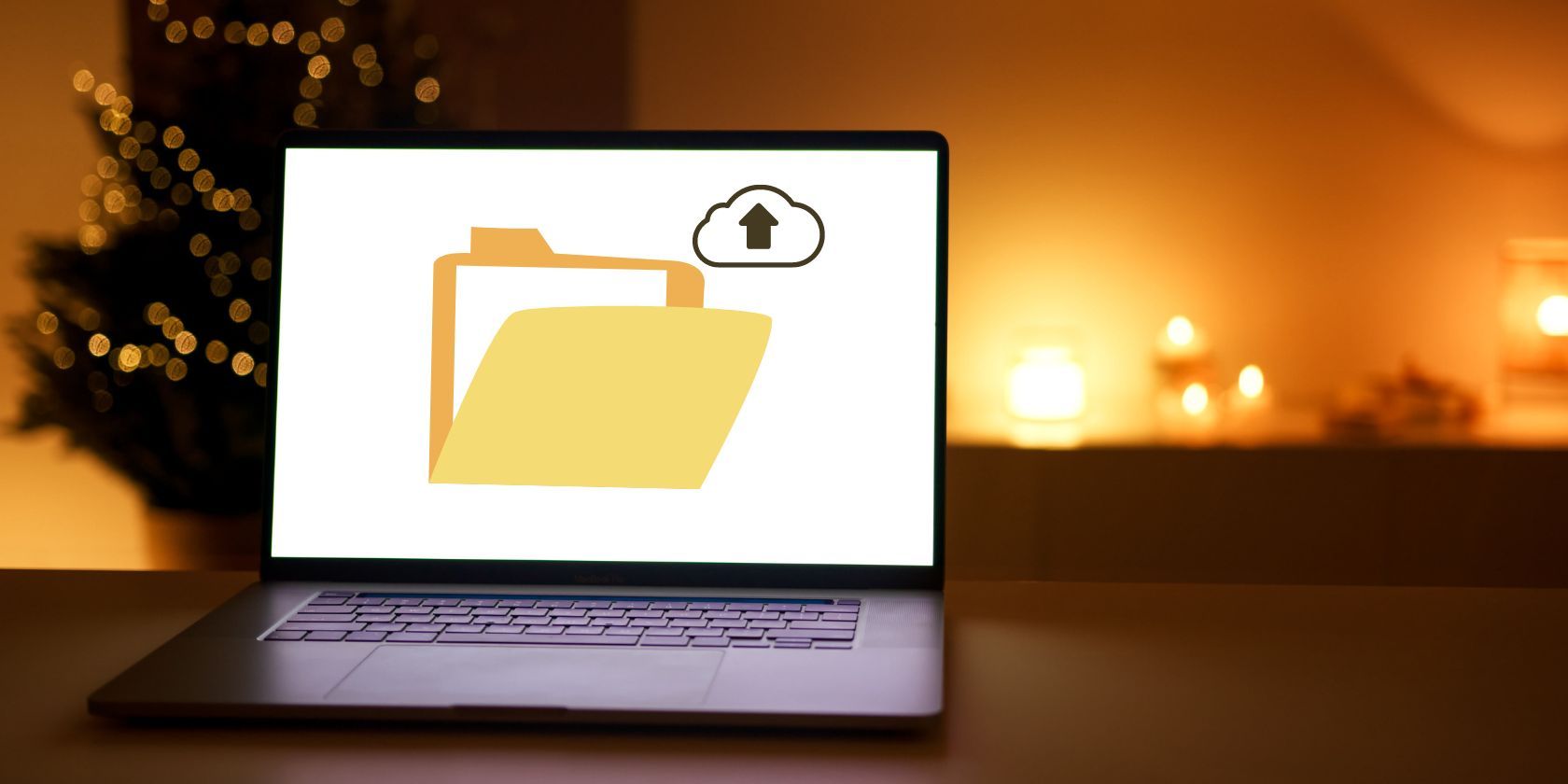فایلی را گم کرده اید؟ تاریخچه فایل را باز کنید و دوباره آن را در ویندوز 11 پیدا کنید.
مایکروسافت File History را با ویندوز 8 معرفی کرد و حتی این ویژگی را تا حدی در ویندوز 10 و 11 بهبود بخشید. در ویندوز 10، File History نیز در برنامه تنظیمات ظاهر شد، اما با ویندوز 11 تغییر کرد. ویژگی پشتیبان گیری در برنامه تنظیمات وجود ندارد. که گیج کننده است زیرا مایکروسافت در حال تغییر بخش های کنترل پنل به تنظیمات است.
اما کنترل پنل تنها راه دسترسی به تاریخچه فایل در ویندوز نیست. این راهنما هشت روش سریع برای باز کردن صفحه تاریخچه فایل در ویندوز 11 را فهرست می کند.
1. استفاده از منوی استارت
واضح ترین مکان برای جستجوی یک برنامه یا فایل در رایانه شخصی ویندوز، منوی استارت است. شما حتی می توانید نتایج وب را ببینید زیرا مایکروسافت Bing را در منوی Start ادغام کرده است. مراحل زیر را تکرار کنید:
- کلید Win را فشار دهید تا منوی استارت باز شود.
- File History را در کادر جستجو تایپ کنید. روی اولین نتیجه جستجوی مرتبط کلیک کنید تا File History در یک پنجره جدید باز شود.
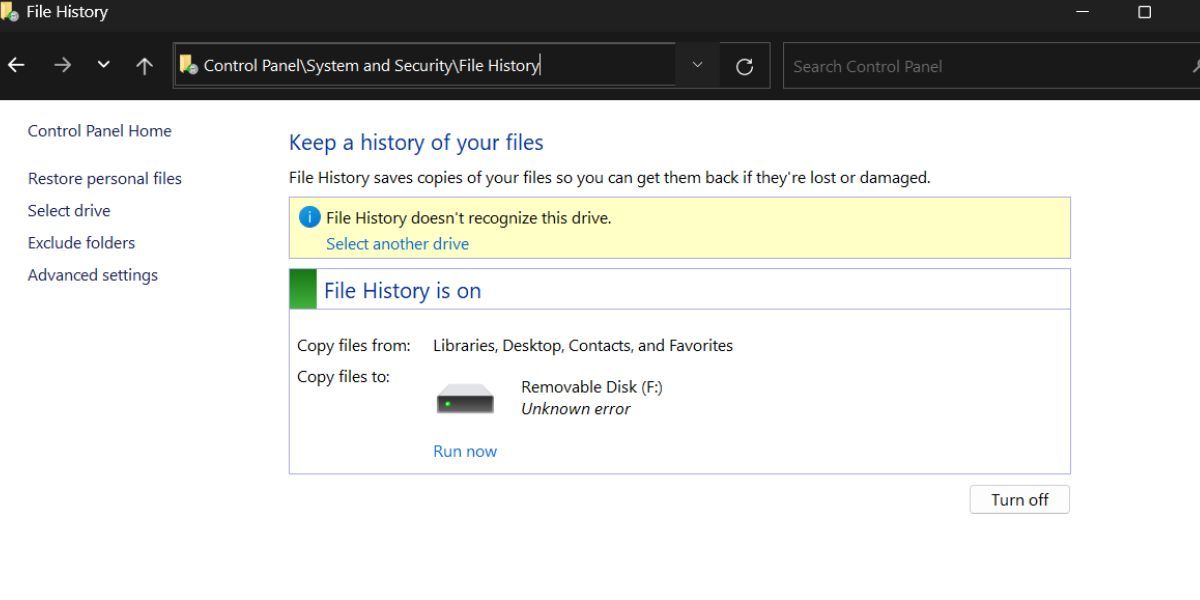
2. استفاده از کنترل پنل
سابقه فایل قبلاً در برنامه تنظیمات در ویندوز 10 وجود داشت اما اکنون فقط در بخش سیستم و امنیت کنترل پنل وجود دارد. در اینجا نحوه دسترسی به آن آمده است:
- کلید Windows را فشار دهید، Control Panel را تایپ کنید و کلید Enter را فشار دهید.
- در پنجره کنترل پنل بر روی گزینه System and Security کلیک کنید.
- به پایین اسکرول کنید و گزینه File History را پیدا کنید. برای مشاهده و مدیریت دستگاه های متصل و نسخه های پشتیبان روی آن دوبار کلیک کنید.

3. با استفاده از برنامه تنظیمات
برنامه تنظیمات سابقه فایل را به عنوان یک بخش جداگانه ندارد اما می تواند شما را به صفحه کنترل پنل خود هدایت کند. مراحل زیر را تکرار کنید:
- Win + I را فشار دهید تا برنامه تنظیمات راه اندازی شود.
- به قسمت سمت چپ بروید و روی نوار جستجو کلیک کنید.
- File History را تایپ کنید و روی نتیجه جستجوی Restore your files with File History کلیک کنید.
- پنجره کنترل پنل با صفحه File History باز می شود.

4. با استفاده از Run Dialog Box
راه اندازی برنامه ها و برنامه های سیستمی از کادر محاوره ای Run در صورتی امکان پذیر است که نام فایل یا مسیر فایل را دقیق بدانید. مراحل زیر را تکرار کنید:
- Win+R را فشار دهید تا کادر محاوره ای Run باز شود.
- Control /name Microsoft.FileHistory را در کادر متن تایپ کنید و کلید Enter را فشار دهید.
- صفحه تاریخچه فایل باز می شود.
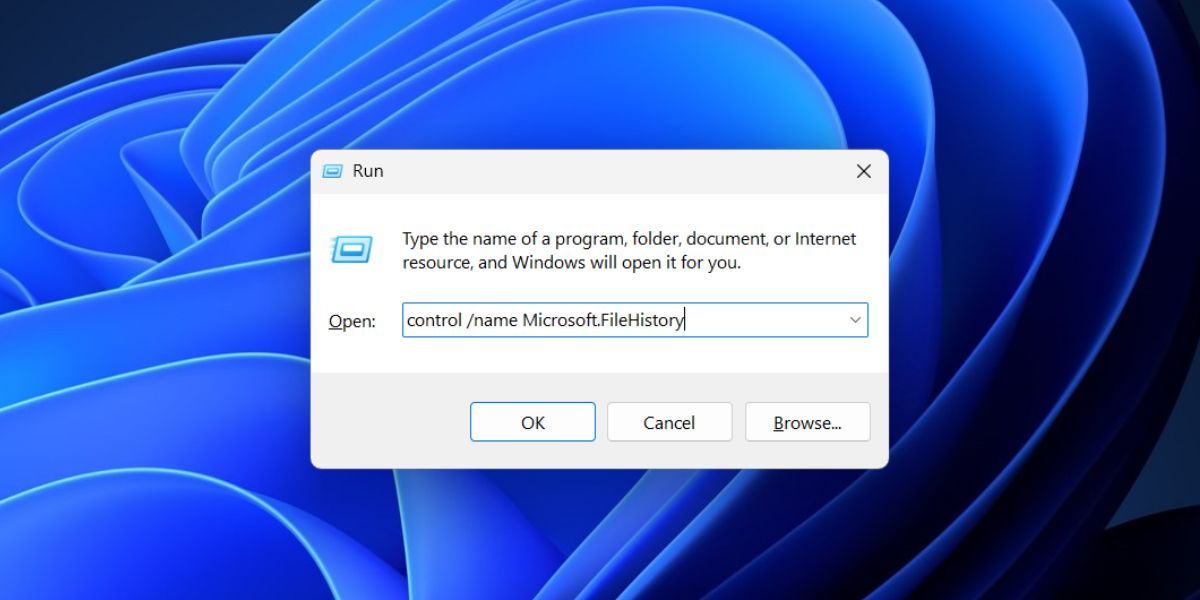
5. استفاده از File Explorer
مانند اکثر برنامه های کاربردی ویندوز، File History نیز در پوشه System32 در درایو C وجود دارد. بنابراین، در صورتی که کنترل پنل روی رایانه شخصی شما باز نشده یا کار نمی کند، می توانید از آنجا به آن دسترسی داشته باشید. مراحل زیر را تکرار کنید:
- Win + E را فشار دهید تا File Explorer باز شود.
- به نوار آدرس در بالای پنجره File Explorer بروید و روی آن کلیک کنید.
- مسیر زیر را در آن قرار دهید و کلید Enter را فشار دهید: C:\Windows\System32
- اکنون به کادر جستجوی موجود در گوشه بالا سمت راست بروید و File History را تایپ کنید. برای شروع جستجو، کلید Enter را فشار دهید.
- روی فایل FileHistory.exe دوبار کلیک کنید تا ابزار باز شود.
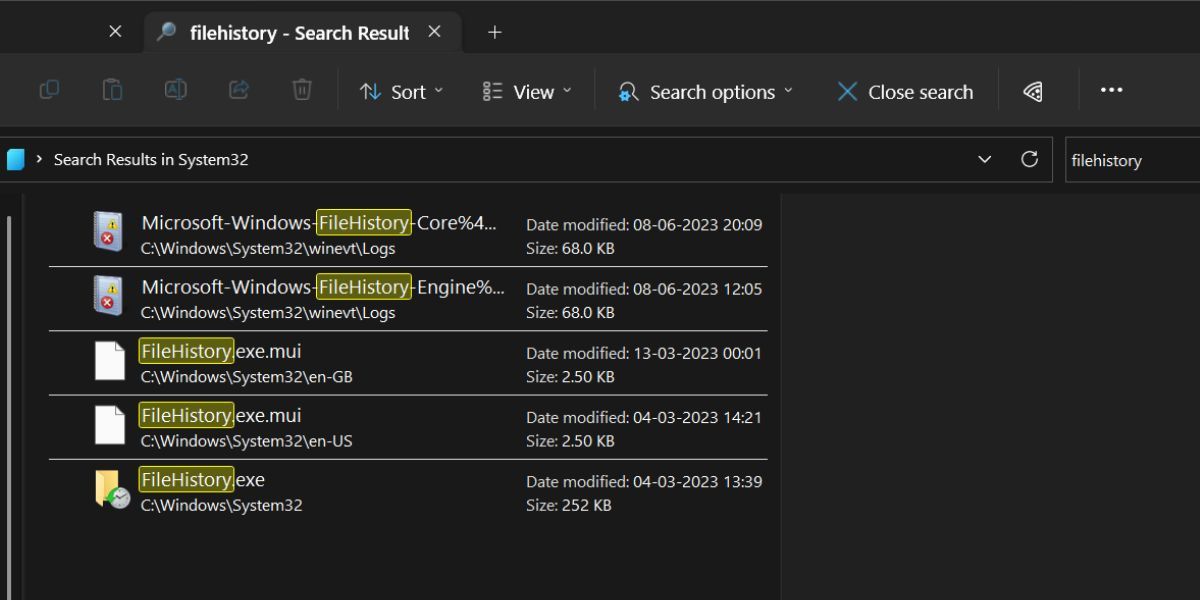
6. استفاده از Task Manager
Task Manager فقط برای پایان دادن به وظایف و فرآیندهای فرعی نیست. می توانید هر برنامه یا ابزار سیستمی را راه اندازی کنید و با استفاده از گزینه Run new task به مکان های فایل دسترسی پیدا کنید. در اینجا چگونه است:
- کلیدهای Ctrl + Shift + Esc را به طور همزمان فشار دهید تا Task Manager باز شود.
- روی دکمه Run new task کلیک کنید. اکنون FileHistory.exe را در کادر متنی تایپ کرده و روی دکمه OK کلیک کنید.
- تاریخچه فایل روی سیستم شما راه اندازی می شود. Task Manager را ببندید
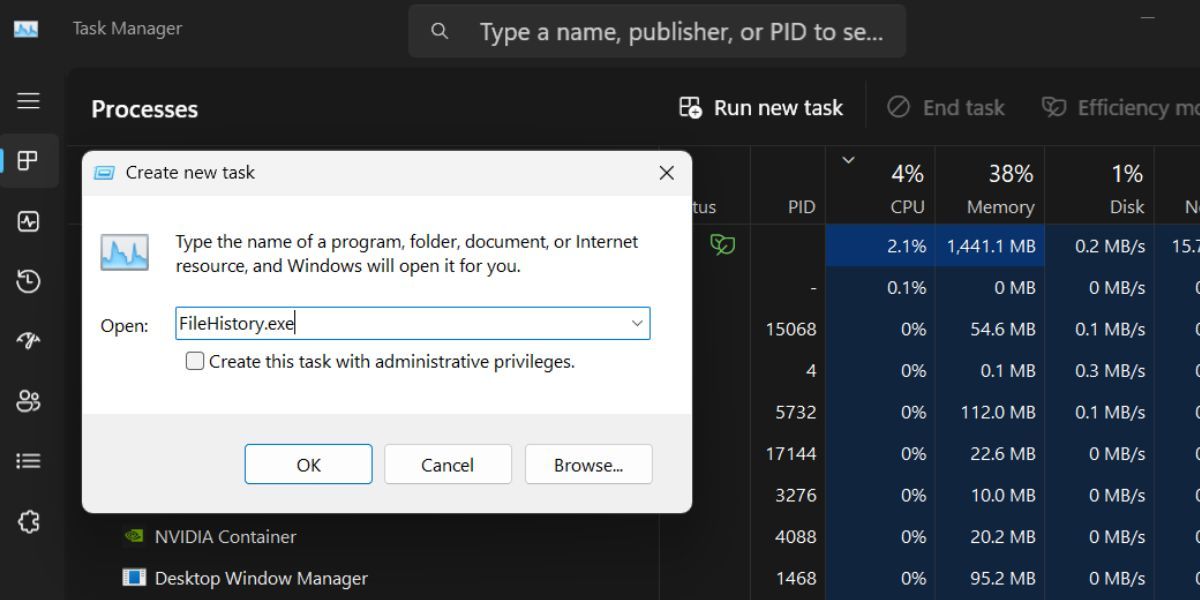
7. استفاده از برنامه ترمینال
اگر ترمینال را دوست دارید و ایده باز کردن منوها یا جستجوی یک برنامه یا ابزار را دوست ندارید، می توانید تاریخچه فایل را با استفاده از برنامه ترمینال باز کنید. در اینجا نحوه انجام آن آمده است:
- روی دکمه Start کلیک راست کنید تا منوی Power User باز شود.
- بر روی گزینه Terminal کلیک کنید.
- اکنون دستور زیر را تایپ کرده و کلید Enter را فشار دهید تا اجرا شود: control /name Microsoft.FileHistory
- برنامه ترمینال را ببندید.
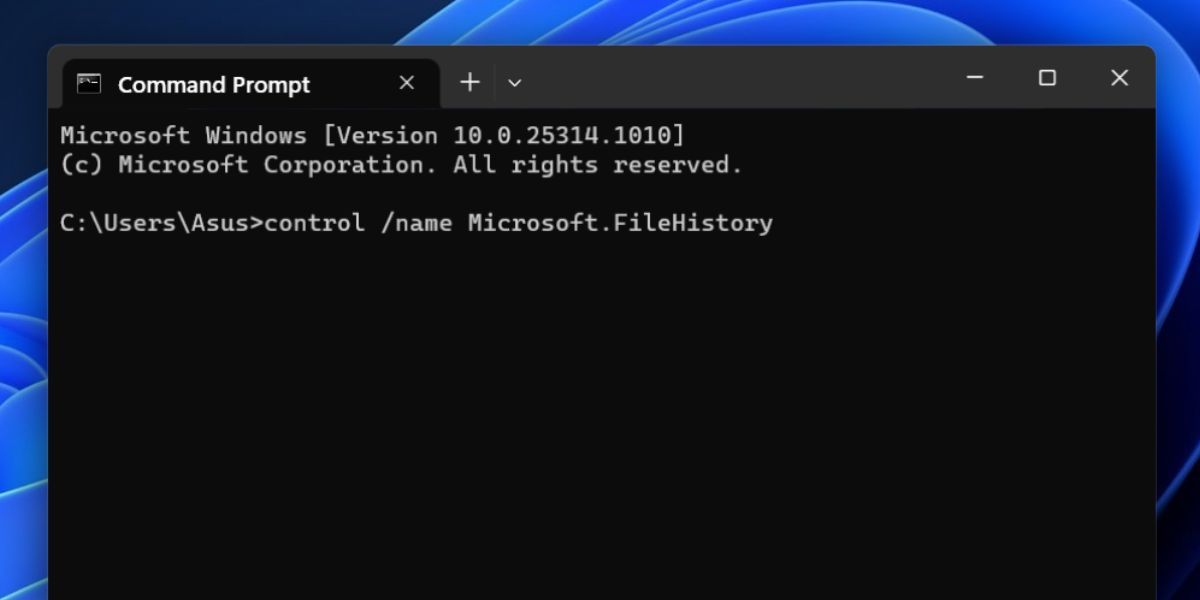
8. استفاده از میانبر دسکتاپ
سریعترین روش برای دسترسی به هر برنامه ای، ایجاد میانبر دسکتاپ است. میتوانید به دسکتاپ بروید و برنامهها را با یا بدون حقوق سرپرست راهاندازی کنید. مراحل زیر را تکرار کنید:
- Win + D را فشار دهید تا به دسکتاپ بروید.
- روی Desktop کلیک راست کنید. گزینه New > Shortcut را از منوی زمینه انتخاب کنید.
- در پنجره ایجاد میانبر، به جعبه متن بروید. “C:\Windows\System32\FileHistory.exe” را در کادر متن تایپ کنید و روی دکمه Next کلیک کنید.
- نام میانبر را File History بگذارید و روی دکمه Finish کلیک کنید.
- به دسکتاپ تغییر دهید. روی میانبر File History تازه ایجاد شده دوبار کلیک کنید تا ابزار راه اندازی شود.
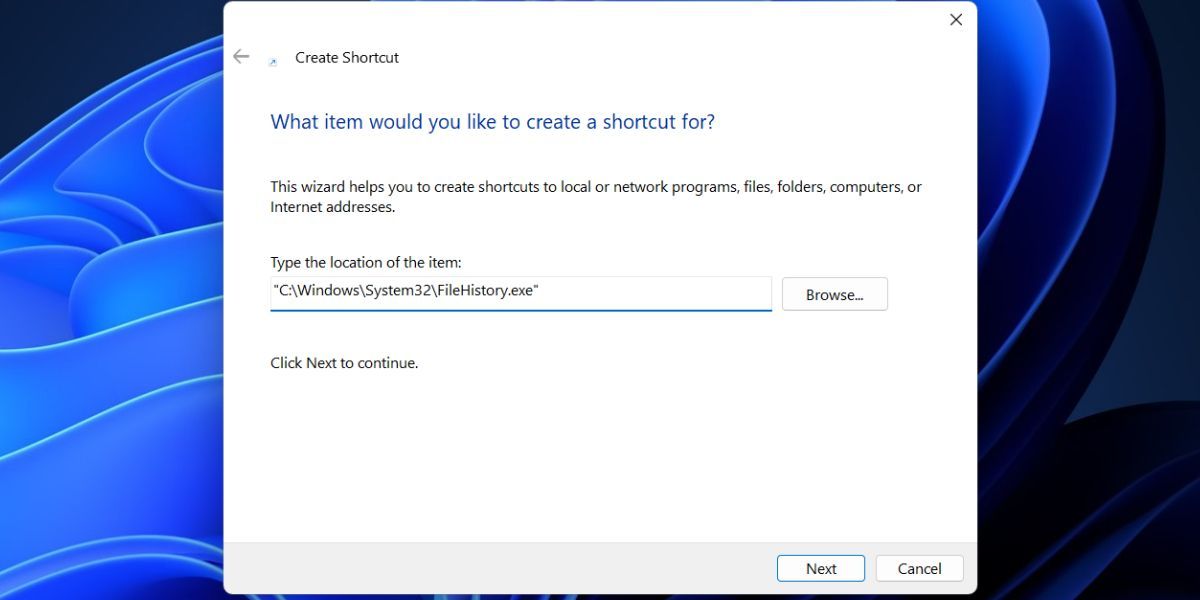
دسترسی به تنظیمات تاریخچه فایل در یک جیفی
مایکروسافت با این گزینه پشتیبان گیری فیزیکی عالی برای سیستم عامل ویندوز عرضه شد. اکنون، هشت روش آسان برای دسترسی به تاریخچه فایل، اجرای یک جلسه پشتیبان گیری دستی و تغییر تنظیمات آن را می شناسید. حتی میتوانید پوشهها را در File History اضافه و حذف کنید، اما این نیاز به تلاش بیشتری دارد.